Crear y administrar términos en un conjunto de términos
Para crear y administrar términos, debe ser colaborador, administrador de grupo o administrador de almacén de términos. (Si tiene muchos términos que desea agregar, considere la posibilidad de importarlos).
Nota:
Si va a agregar un término a un conjunto de términos local, debe abrir la administración del almacén de términos en el nivel de sitio.
Para crear un término en un conjunto de términos
En el Centro de administración de SharePoint, en Servicios de contenido, seleccione Almacén de términos.
En el panel de vista de árbol, seleccione el conjunto de términos al que desea agregar un término.
Seleccione Agregar término.
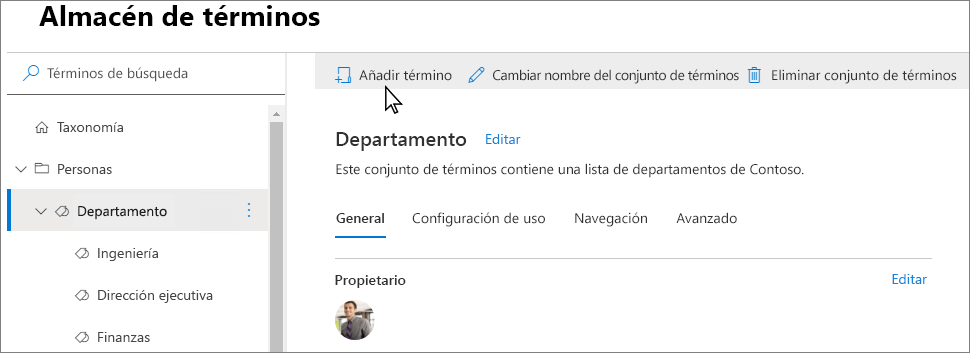
Escriba un nombre para el término y presione ENTRAR.
Actualice la configuración del término según sea necesario:
En la pestaña General , para agregar idiomas, traducciones y sinónimos, seleccione +Agregar. Aparece el panel Agregar traducción y sinónimos . Seleccione el idioma, la traducción, la descripción y agregue sinónimos. Haga clic en Guardar.
Nota:
Si no ve +Agregar, probablemente se deba a que solo tiene un idioma de trabajo, que es el idioma predeterminado. Para agregar más idiomas de trabajo, seleccione Taxonomía y, a continuación, seleccione Editar junto a Idioma predeterminado.
En la pestaña Configuración de uso , para que el término esté disponible para los usuarios y editores de contenido de los sitios que consumen este conjunto de términos, seleccione Editar. Aparece el panel Disponible para etiquetado . De forma predeterminada, el término está habilitado para el etiquetado. Para deshabilitarlo, active la casilla Habilitar . Haga clic en Guardar.
En la pestaña Avanzadas , para usar propiedades personalizadas locales o compartidas para almacenar más datos sobre conjuntos de términos, seleccione Editar. Aparece el panel Editar propiedades personalizadas compartidas . Agregue nombres de propiedad y valores. Haga clic en Guardar.
Realizar otra acción con términos
Hay varias acciones que puede realizar en términos que le ayudarán a crear y administrar conjuntos de términos a medida que evolucionan las necesidades empresariales de su organización.
Para realizar cualquiera de las siguientes acciones, seleccione primero el término que desea actualizar.
Cambiar nombre del término
- Seleccione Cambiar nombre del término.
Copiar término
- Seleccione Copiar término. Esta acción muestra el nombre del nuevo término como <nombre> de término original: Copiar. No se copian términos secundarios para el término de origen.
Término de copia con elementos secundarios
Seleccione Copiar término con elementos secundarios. Esta acción solo está disponible en términos que tengan al menos un término secundario. Esta acción muestra el nombre del nuevo término como <nombre> de término original: Copiar. También se copian los términos secundarios del término de origen. Los nombres de los términos secundarios se conservan tal y como están en el término de origen.
Mover término
Seleccione Mover término. Aparece el panel Mover a .
Seleccione el conjunto de términos de destino o el término.
Seleccione Mover.
Eliminar término
Si elimina este término, también se eliminarán los términos siguientes. Los términos que se comparten con otros conjuntos de términos se colocarán en los términos huérfanos establecidos en Sistema.
Seleccione Eliminar término.
Seleccione Eliminar.
Término de anclaje
Al anclar un término, las copias vinculadas del término y sus elementos secundarios están disponibles en el destino. Solo puede crear o editar los elementos secundarios de un término anclado en el origen y los cambios se reflejan en cualquier lugar donde se use el término.
Seleccione Anclar término. Aparece el término Anclar al panel.
Seleccione el conjunto de términos de destino o el término donde desea anclar el término.
Seleccione Anclar.
Término de reutilización
La reutilización de un término hace que las copias vinculadas del término y sus elementos secundarios estén disponibles en el destino. Puede crear elementos secundarios para un término reutilizado en cualquier lugar donde se use, pero solo existirá en el conjunto de términos que se crearon.
Seleccione Reutilizar término. Aparece el panel Reutilizar término a .
Seleccione el conjunto de términos de destino o el término en el que desea reutilizar el término.
Seleccione el término y, a continuación, seleccione Reutilizar.
Combinar término
La combinación de este término con otro contraerá sus sinónimos, traducciones y propiedades personalizadas en el otro término.
Seleccione Combinar término. Aparece el panel Combinar con .
Seleccione el conjunto de términos de destino o el término donde desea combinar el término.
Seleccione Combinar.
Término en desuso
Esta acción hace que cualquier instancia de este término en cualquier conjunto de términos al que pertenece no esté disponible para el etiquetado. Los términos secundarios del término no están en desuso.
- Seleccione Término en desuso.